
Jos haluat soittaa puhelun ja iOS 8.0.1 -päivitys rikkoi puhelimesi, jättäen sinut ilman solupalvelua, voit silti käyttää iPhonea puhelimena.
Voit soittaa puhelun WiFi-yhteyden kautta iOS 8.0.1: n avulla. Sinun on muodostettava yhteyden WiFi-verkkoon kotona tai ilmainen julkinen WiFi-verkko.
Jos haluat soittaa toiseen iPhoneen, voit käyttää FaceTime Audio -ohjelmaa, joka on vain ääni-FaceTime-puhelu. Tämä toimii WiFi: ssä toiseen iPhoneen tai iPadiin.
Lue: Miten alentaa iOS 8.0.1: stä iOS 8: een
Toinen vaihtoehto on käyttää Google Hangout -palvelun kaltaista sovellusta puhelun soittamiseen. Monilla Gmail-käyttäjillä on jo valmiudet soittaa puheluita Hangouts-iPhone-sovelluksesta. Näin voit soittaa ilmaiseen puheluun mihin tahansa puhelinnumeroon.
Muut ihmiset voivat soittaa sinulle FaceTime Audio -palvelussa tai Google Voice -numerosi on linkitetty Hangoutsiin, mutta tavalliseen numeroon soitetut puhelut eivät toimi.
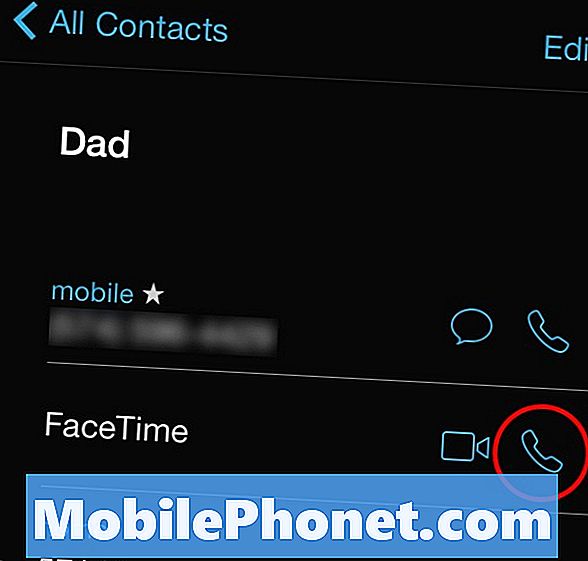
Soita puhelu WiFi-yhteydellä FaceTime Audio -ohjelmalla, jos iOS 8.0.1 rikkoi iPhonesi.
Jos haluat soittaa Wi-Fi: n kautta iOS 8.0.1: ssä, voit käyttää FaceTime Audio -ohjelmaa. Avaa yhteystietosovellus, etsi yhteystieto, johon haluat soittaa, napauta yhteystietoa ja sitten FaceTime-rivillä napauttamalla puhelimen kuvaketta.
Tarkempia ohjeita siitä, miten FaceTime Audio-puhelu tehdään iOS 8: ssa, on muistettava.

Käytä Google Hangoutsia soittamaan WiFi-yhteyden kautta, jos iOS 8.0.1 rikkoi iPhonesi 6.
Toinen vaihtoehto on ladata Google Hangouts ilmaiseksi App Storesta. Kirjaudu sisään Google-tunnuksellasi ja salasanallasi ja kehotetaan linkittämään tilisi. Napauta oikeassa alareunassa olevaa Puhelut-vaihtoehtoa. Nyt voit valita haluamasi numeron. Jos käytät tätä ensimmäistä kertaa, sinun on sallittava pääsy kameraan ja mikrofoniin.
Tässä on lisätietoja puhelun soittamisesta iPhonen Google Hangouts -palvelussa.
Näiden kahden vaihtoehdon avulla voit pitää yhteyttä, kunnes Apple julkaisee iOS 8.0.2 -päivityksen ongelman korjaamiseksi.


